當(dāng)前位置:首頁 > 幫助中心 > 聯(lián)想電腦如何u盤啟動安裝系統(tǒng)?聯(lián)想u盤裝Win10系統(tǒng)教程
聯(lián)想電腦如何u盤啟動安裝系統(tǒng)?聯(lián)想u盤裝Win10系統(tǒng)教程
聯(lián)想電腦如何u盤啟動安裝系統(tǒng)?無論是聯(lián)想小新還是拯救者系列,只要是支持U盤啟動的聯(lián)想電腦,都可以通過制作U盤啟動盤來重裝系統(tǒng)。而為了實(shí)現(xiàn)這一目標(biāo),我們需要準(zhǔn)備一個U盤啟動盤重裝系統(tǒng)工具,如Rufus、UltraISO等。這些工具可以幫助我們將Windows 10系統(tǒng)鏡像文件寫入U盤,從而實(shí)現(xiàn)U盤啟動安裝系統(tǒng)的目的。那下面就來學(xué)習(xí)聯(lián)想u盤裝Win10系統(tǒng)教程吧。
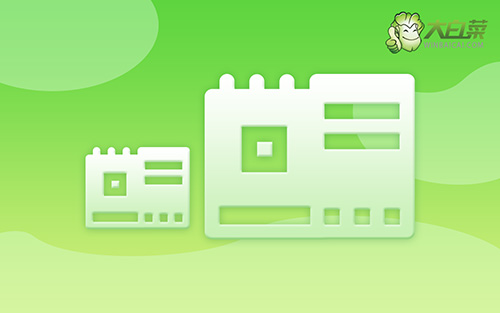
聯(lián)想電腦如何u盤啟動安裝系統(tǒng)?
第一步:u盤啟動盤制作
1、準(zhǔn)備工具:一個質(zhì)量好的u盤,大白菜U盤啟動盤制作工具。
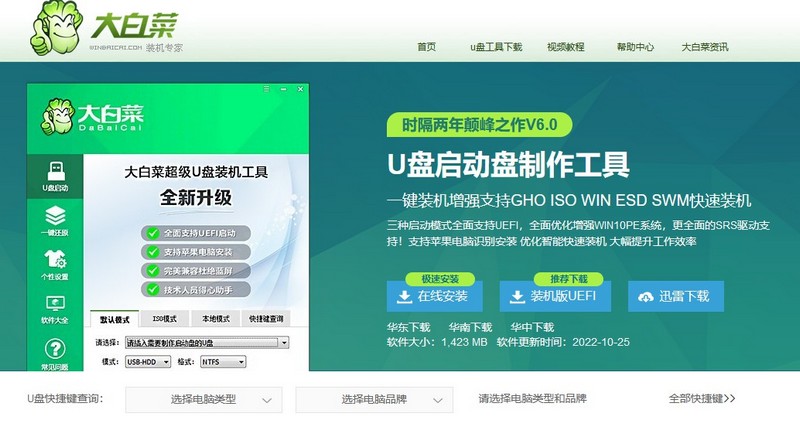
2、打開大白菜U盤啟動盤制作工具后,如圖設(shè)置,點(diǎn)擊制作U盤啟動盤就可以了。
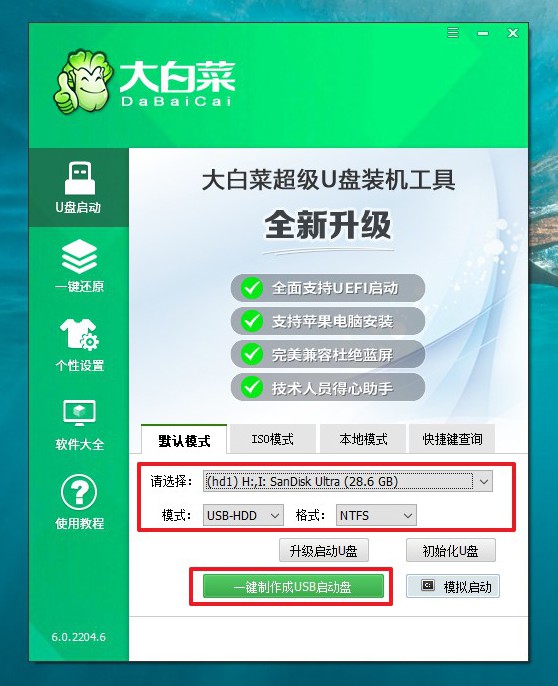
3、為了避免意外,建議保存安裝所用的系統(tǒng)鏡像至U盤啟動盤中。
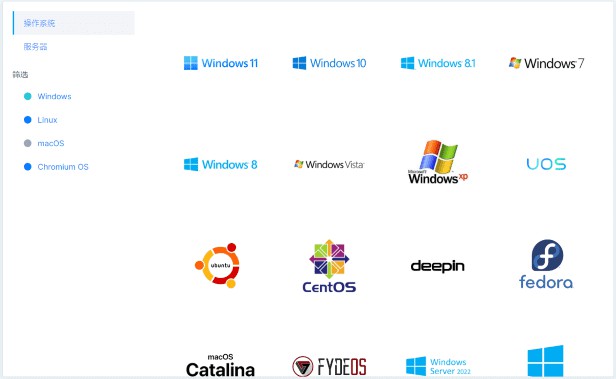
第二步:u盤啟動電腦
1、除了bios快捷鍵之外,你還可以選擇使用u盤啟動快捷鍵來設(shè)置,操作還是比較簡單的。
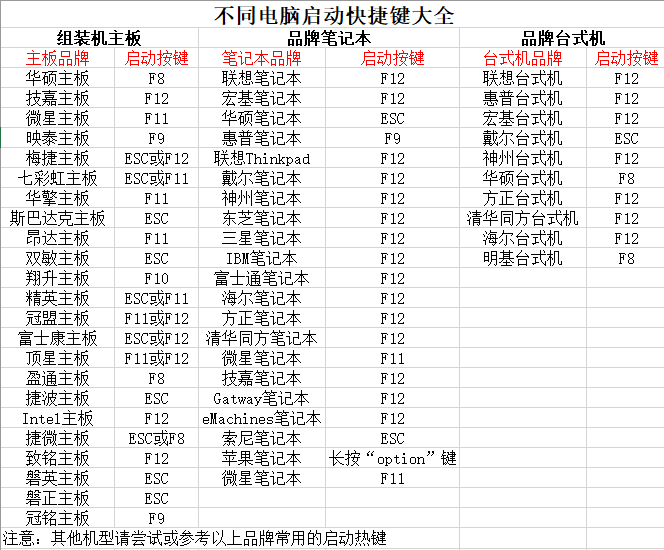
2、將大白菜u盤接入電腦,即可通過u盤啟動快捷鍵,設(shè)置電腦從u盤啟動,進(jìn)入主菜單。
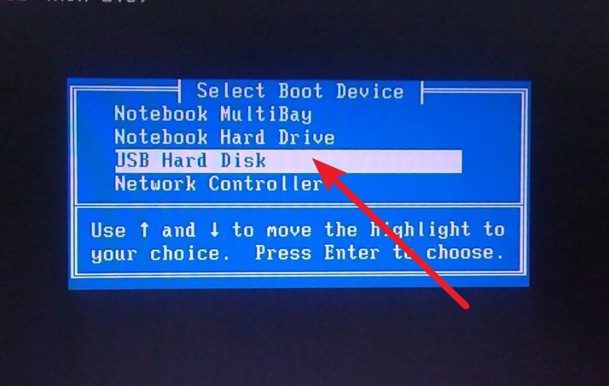
3、最后,如圖所示,選中【1】啟動Win10X64PE選項(xiàng),回車進(jìn)入大白菜桌面即可。
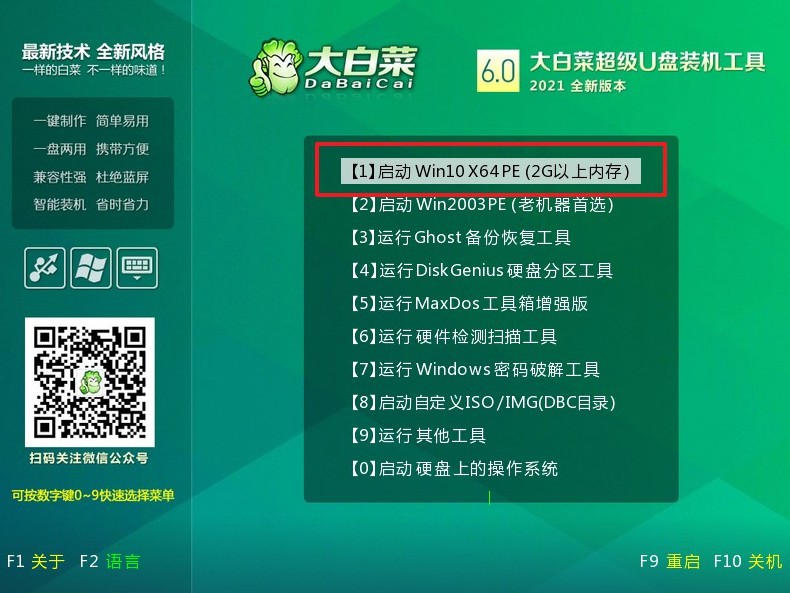
第三步:u盤啟動盤裝win10
1、這一步很重要,打開裝機(jī)軟件之后,按照圖片所示,進(jìn)行選項(xiàng)設(shè)置,再點(diǎn)擊“執(zhí)行”系統(tǒng)安裝。
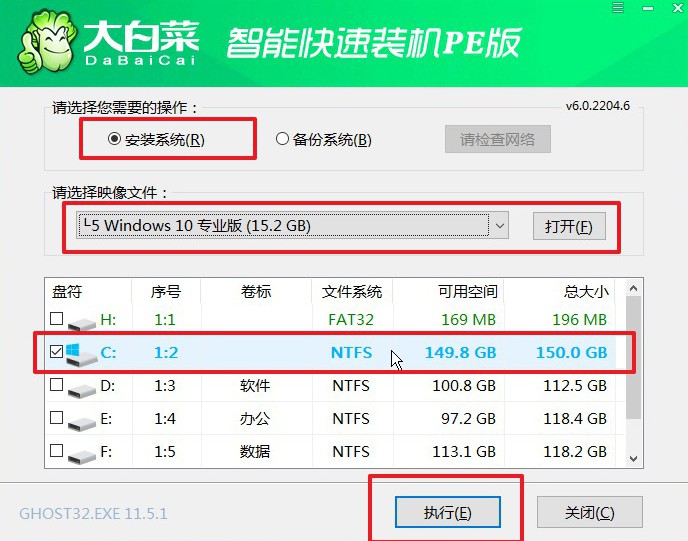
2、稍后,在還原界面中,涉及部分系統(tǒng)設(shè)置,只需默認(rèn)勾選,點(diǎn)擊“是”即可。
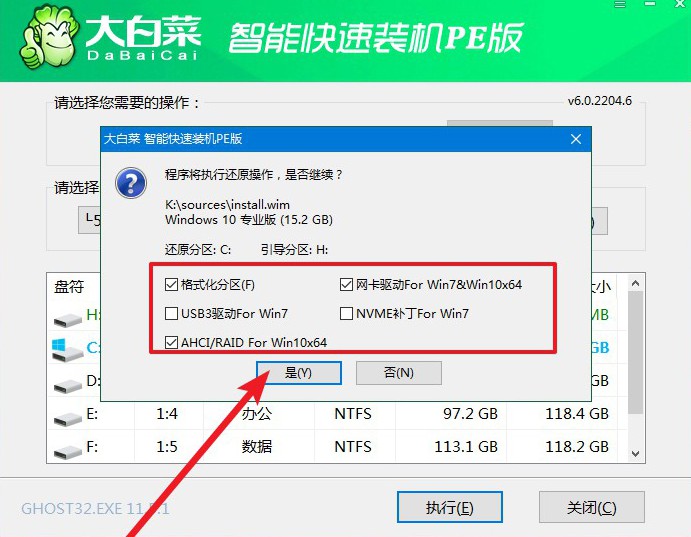
3、在系統(tǒng)安裝界面中,勾選重啟的選項(xiàng),等待電腦第一次重啟時,拔掉u盤啟動盤。
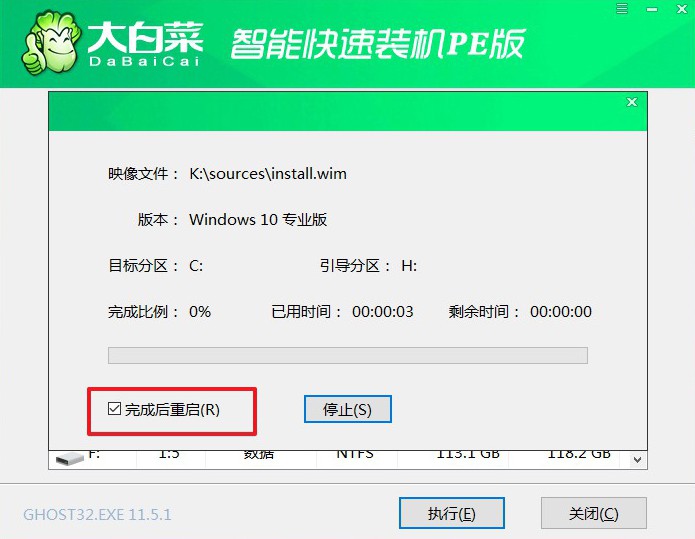
4、在大白菜進(jìn)行系統(tǒng)部署階段,電腦還會多次重啟,無需理會,直至安裝win10系統(tǒng)成功。
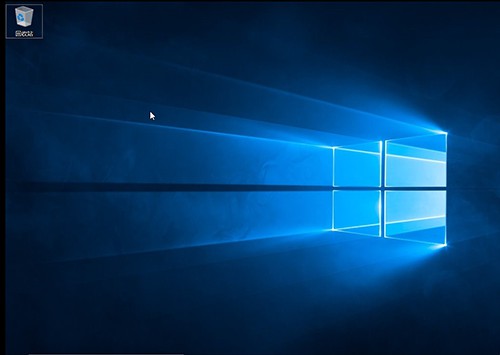
通過以上簡單的步驟,我們可以輕松地完成聯(lián)想u盤裝Win10系統(tǒng)教程。這種方法不僅方便快捷,而且可以幫助我們解決系統(tǒng)故障或升級系統(tǒng)的需求。所以,趕快動手制作一個U盤啟動盤吧,讓我們的聯(lián)想電腦煥發(fā)新生!對了,不要忘記備份重要的個人文件和數(shù)據(jù),以免在安裝系統(tǒng)過程中丟失。

